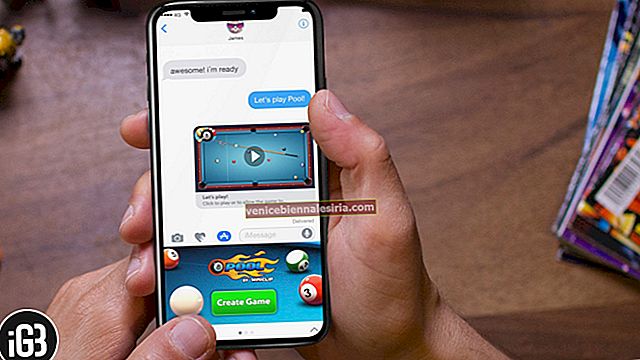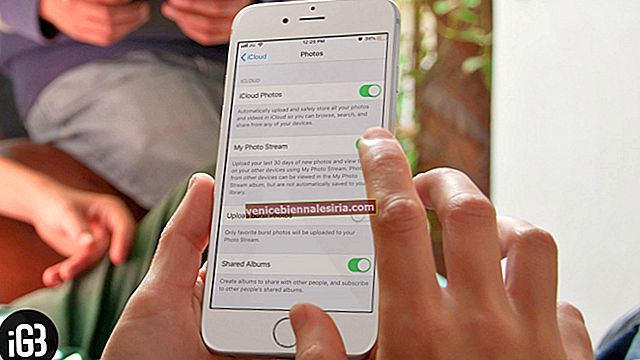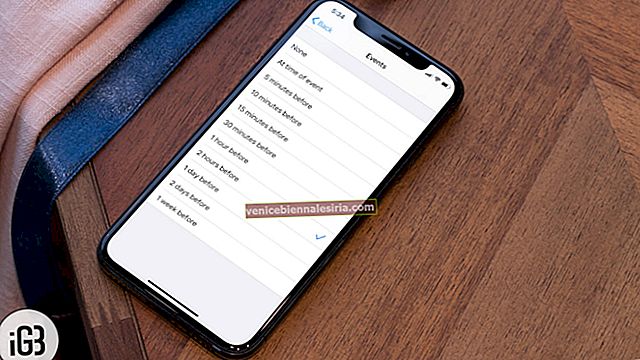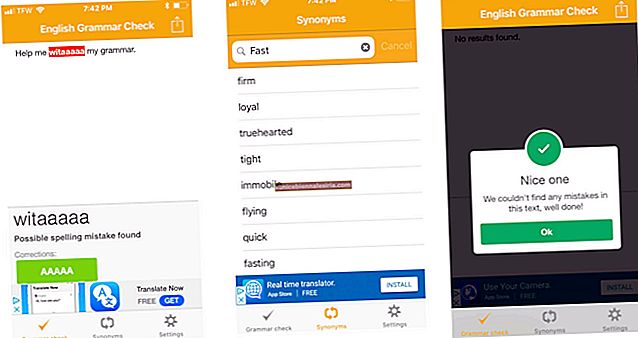Apple TV + menyokong pelbagai platform termasuk iPhone, iPad, Apple TV, Mac, Amazon Fire TV, Roku dan beberapa set terbaru dari Samsung, Roku, LG, Vizio, dan Sony. Anda meneka, bukan? Oleh kerana ketiadaan mereka adalah Android TV dan Chromecast.
Bagaimana jika anda tinggal di seberang spektrum tetapi ingin menonton rancangan dan filem Apple TV + di Chromecast dan Android TV? Walaupun tidak mudah, ada beberapa jalan keluar yang harus dilalui. Biarkan saya membawa anda melalui!
Cara Cast Apple TV + Rancangan dan Filem di Chromecast dan Android TV
Penyelesaian Paling Mudah: Hantar Tab dari Penyemak Imbas Chrome Anda
Bagi mereka yang tidak dikenali, Apple TV + mempunyai aplikasi web lengkap yang berfungsi di Safari, Chrome, dan Firefox. Google Chrome dilengkapi dengan fitur yang disebut "Cast" yang memungkinkan Anda mengirim tab dari komputer ke TV Android atau perangkat Chromecast. Lebih-lebih lagi, anda boleh menggunakan ciri ini untuk mencerminkan layar telefon atau tablet Android ke TV anda. Jadi, cubalah!
Untuk Menunjukkan Chrome dari Komputer Anda, Pastikan Anda Mempunyai:
- Chromecast, Chromecast Ultra, atau TV dengan Chromecast bawaan
- Sambungan Wi-Fi yang kuat
- Pastikan komputer dan peranti Chromecast disambungkan ke rangkaian Wi-Fi yang sama
- Versi terbaru Google Chrome (versi 72 atau lebih tinggi)
Langkah 1. Setelah memenuhi semua syarat, buka Chrome di komputer anda dan pergi ke aplikasi web Apple TV Plus. Kemudian, log masuk ke akaun Apple TV + Plus anda .
Langkah # 2. Di kanan atas skrin, klik Lagi dan pilih Cast .
 Langkah # 3. Seterusnya, pilih peranti Chromecast anda di mana anda ingin menonton filem atau rancangannya.
Langkah # 3. Seterusnya, pilih peranti Chromecast anda di mana anda ingin menonton filem atau rancangannya.
Itu sahaja! Sekarang, teruskan dan nikmati Apple TV Plus di TV Android anda.
Setelah menonton kandungannya, pergi ke bar alamat di Chrome di komputer anda → Hantar dan pilih Berhenti .
Hantar Tab Chrome dari Peranti Android ke Android TV
Keperluan:
- Pastikan anda mempunyai Chromecast, Chromecast Ultra, atau TV dengan Chromecast bawaan
- Pastikan telefon atau tablet Android dan peranti Chromecast disambungkan ke rangkaian Wi-Fi yang sama
Langkah 1. Pada telefon atau tablet Android anda , lancarkan aplikasi Tetapan → Peranti yang disambungkan dan pilih Cast .
Langkah # 2. Seterusnya, pilih peranti Chromecast anda . Sekarang, anda tahu apa yang harus dilakukan, bukan? (Cukup buka aplikasi Apple TV + web di aplikasi Chrome → log masuk ke akaun anda dan mainkan apa sahaja yang anda mahukan).
Setelah menonton video, pergi ke aplikasi Tetapan pada peranti Android anda → Peranti yang disambungkan → Hantar . Sekarang, Pilih peranti Chromecast anda dan pilih Putuskan sambungan .
Setuju, ia tidak menawarkan pengalaman terbaik dan anda harus mengawal main balik dari komputer anda. Tetapi ia menawarkan pilihan yang menjimatkan, bukan?
Penyelesaian Jika Anda Memilih: Hantar Apple TV + Secara Langsung dari iPhone Anda ke Android TV
Walaupun Apple tidak membenarkan pengguna iPhone memuat kandungan Apple TV AirPlay ke Android TV, terdapat beberapa aplikasi pencerminan pihak ketiga yang dapat mengisi kekosongan. Perisian yang telah saya cuba dan temui adalah ApowerMirror. Ia kaya dengan ciri dan berfungsi dengan elegan untuk membolehkan anda mengalirkan kandungan dari peranti iOS ke TV Android anda.
Untuk memulakan, cukup muat turun aplikasi pada iPhone dan TV anda. Pastikan mereka disambungkan ke rangkaian Wi-Fi yang sama. Selepas itu, membuka aplikasi pada telefon pintar → paip anda pada butang M . Sekarang, nama TV anda akan muncul di skrin.
Setelah aplikasi mengenali TV, pilih " Cermin Skrin Telefon ". Akhirnya, ketik " Mula Sekarang " dan anda sudah bersedia untuk pergi!
Penyelesaian Paling Efisien: Dapatkan Fire TV, Roku atau Apple TV
Sekiranya anda ingin menikmati Apple TV + sepenuhnya, dapatkan Fire TV, Roku atau Apple TV 4K. Peranti ini bukan sahaja menyokong sepenuhnya aplikasi penstriman tetapi juga menawarkan pengalaman penstriman penuh. Lebih-lebih lagi, anda boleh menyesuaikan aplikasi dengan ideal agar sesuai dengan citarasa anda.
- Pemain Media Roku Express HD ($ 28.26)
- Fire TV Stick dengan alat kawalan suara Alexa ($ 39.99)
- Apple TV 4K: 64GB berharga $ 199 dan varian 32GB tersedia dengan harga $ 149
Bonus: Mengapa Tidak Memasukkan iPad Pro / MacBook Pro / Air Anda Langsung ke TV
Saya tahu muslihat ini mungkin tidak menjadi penyelesaian bagi banyak pihak. Dan saya setuju sepenuhnya. Tetapi bagaimana jika anda mempunyai iPad Pro (2018) atau MacBook dan ingin menonton rancangan atau filem Apple TV kegemaran anda di Chromecast? Baiklah, dalam keadaan ini, yang perlu anda lakukan hanyalah menggunakan penyesuai HDMI untuk memasukkan notebook atau tablet anda terus ke TV. Selepas itu, jalankan aplikasi TV dan kemudian streaming media.
Bagaimana jika anda ingin mengukus kandungan Apple TV + dari iPhone dan iPad anda yang dilengkapi dengan port Lightning ke Android Tv?
Nah, dalam kes ini, anda perlu menggunakan penyesuai dan kabel HDMI.
Penyesuai AV Lightning Digital Apple dan kabel HDMI dapat menyelesaikan tugas anda.
Membungkus Up .. .
Memang, Apple TV + tidak mempunyai banyak pustaka kandungan seperti Netflix atau Amazon Prime. Tetapi syarikat yang berpangkalan di Cupertino itu akan menumpukan berbilion-bilion pada kandungan baru. Oleh itu, hanya seketika sebelum perpustakaan dipenuhi dengan banyak tontonan dan pertunjukan menarik yang sangat bagus untuk menonton pesta. Tidak ketinggalan, perkhidmatan streaming Apple menyediakan streaming 4K berkualiti tinggi.
Jangan ketinggalan:
- Petua dan Trik Netflix untuk iPhone, iPad dan Mac
- Buka Kunci Ciri-ciri Tersembunyi Netflix dan Menjadi Streaming Superstar
- Aplikasi Netflix Terbaik untuk iPhone dan iPad
Ngomong-ngomong, apa yang menarik perhatian anda di Apple TV +? Kongsi dua sen anda dengan kami.